Koble til en datamaskin via en BLUETOOTH-forbindelse (Windows)
Paring er prosessen som kreves for å registrere informasjonen på BLUETOOTH-enheter som skal tilkobles trådløst.
Høyttaleren må pares med en enhet for å kunne opprette en BLUETOOTH-forbindelse for første gang. Utfør de samme prosedyrene for å pare med andre enheter.
Støttede operativsystemer
Windows 10, Windows 8.1, Windows 7 SP1
Gjør følgende før du begynner.
-
Plasser datamaskinen mindre enn 1 m fra høyttaleren.
-
Koble høyttaleren til en stikkontakt via en USB-vekselstrømadapter (alminnelig tilgjengelig) eller til en påslått datamaskin. Eventuelt kan du lade opp det innebygde batteriet tilstrekkelig.
-
Finn frem brukerveiledningen som fulgte med datamaskinen, for referanse.
-
Stopp avspillingen på datamaskinen.
-
Slå ned volumet på datamaskinen og høyttaleren for å unngå plutselig høy lyd fra høyttaleren.
-
Klargjør for søk etter høyttaleren på datamaskinen.
For Windows 10
Velg [
 (Action Center)] – [Connect] i oppgavelinjen nederst i høyre hjørne av skjermen.
(Action Center)] – [Connect] i oppgavelinjen nederst i høyre hjørne av skjermen.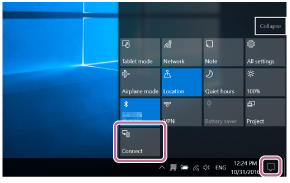
For Windows 8.1
Høyreklikk på [Start] og deretter på [Control Panel].
Når [All Control Panel Items] vises, velger du [Devices and Printers].
Hvis [Control Panel] vises istedenfor [All Control Panel Items], velger du [Large icons] eller [Small icons] fra menyen [View by] øverst i høyre hjørne av skjermen.
For Windows 7
Klikk på [Start]-knappen og deretter [Devices and Printers].
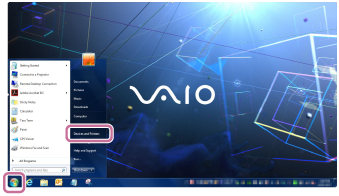
-
Slå på høyttaleren.
 (strøm)-indikatoren lyser hvitt*1.
(strøm)-indikatoren lyser hvitt*1. (BLUETOOTH)-indikatoren blinker blått.
(BLUETOOTH)-indikatoren blinker blått.*1 Fargen til
 (strøm)-indikatoren varierer avhengig av lydmodusen. Hvis du vil ha mer informasjon, kan du se i følgende emne.
(strøm)-indikatoren varierer avhengig av lydmodusen. Hvis du vil ha mer informasjon, kan du se i følgende emne.
Om indikatorene
-
Når du slår på høyttaleren første gang etter innkjøp, vil
 (BLUETOOTH)-indikatoren begynne å blinke raskt, og høyttaleren går inn i paremodus automatisk hvis du trykker på
(BLUETOOTH)-indikatoren begynne å blinke raskt, og høyttaleren går inn i paremodus automatisk hvis du trykker på  (strøm) /
(strøm) /  PAIRING-knappen. Fortsett til trinn
PAIRING-knappen. Fortsett til trinn .
. -
Når du trykker på
 (strøm) /
(strøm) /  PAIRING-knappen, prøver høyttaleren å lage en BLUETOOTH-tilkobling til den sist tilkoblede BLUETOOTH-enheten. Hvis enheten er i nærheten og BLUETOOTH-funksjonen er på, vil BLUETOOTH-tilkoblingen opprettes automatisk, og
PAIRING-knappen, prøver høyttaleren å lage en BLUETOOTH-tilkobling til den sist tilkoblede BLUETOOTH-enheten. Hvis enheten er i nærheten og BLUETOOTH-funksjonen er på, vil BLUETOOTH-tilkoblingen opprettes automatisk, og  (BLUETOOTH)-indikatoren vil fortsette å lyse. I dette tilfellet slår du av BLUETOOTH-funksjonen eller slår av strømmen til den tilkoblede BLUETOOTH-enheten.
(BLUETOOTH)-indikatoren vil fortsette å lyse. I dette tilfellet slår du av BLUETOOTH-funksjonen eller slår av strømmen til den tilkoblede BLUETOOTH-enheten.
-
-
Trykk og hold inne
 (strøm) /
(strøm) /  PAIRING-knappen til du hører taleveiledningen og
PAIRING-knappen til du hører taleveiledningen og  (BLUETOOTH)-indikatoren begynner å blinke raskt i blått.
(BLUETOOTH)-indikatoren begynner å blinke raskt i blått.Høyttaleren går inn i paremodus.
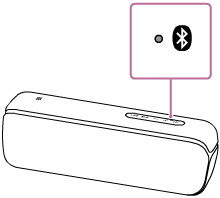
-
Søk etter høyttaleren på datamaskinen.
Koble høyttaleren til datamaskinen via en BLUETOOTH-forbindelse
For Windows 10/Windows 8.1
-
Velg [Connect] i Action Center nederst i høyre hjørne av skjermen.
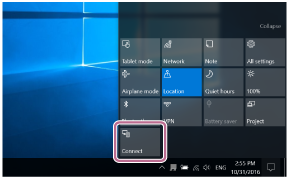
-
Velg [SRS-XB32].
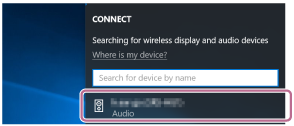
Hvis [SRS-XB32] ikke vises på skjermen, gjentar du prosedyren fra trinn
 .
.Etter paring opprettes BLUETOOTH-forbindelsen automatisk, og [Connected music] vises på skjermen. Fortsett til trinn
 .
.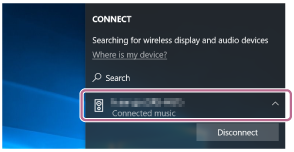
For Windows 7
-
Klikk på [Add a device].
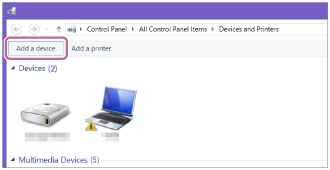
-
Velg [SRS-XB32], og klikk på [Next].
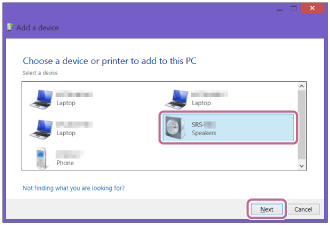
Hvis du blir bedt om å skrive inn en passnøkkel*2, skriver du "0000".
Hvis [SRS-XB32] ikke vises, gjentar du prosedyren igjen fra trinn
 .
.*2 En passnøkkel kan også kalles "passkode", "PIN-kode", "PIN-nummer" eller "passord".
-
Når den følgende skjermen vises, klikker du på [Close].
Datamaskinen begynner å installere driveren.
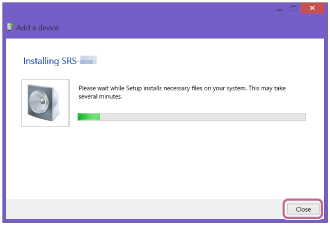
Merket "
 " vil vises nederst til venstre på [SRS-XB32]-ikonet under installasjon. Når merket "
" vil vises nederst til venstre på [SRS-XB32]-ikonet under installasjon. Når merket " ", forsvinner, betyr det at driverinstallasjonen er fullført. Fortsett til trinn
", forsvinner, betyr det at driverinstallasjonen er fullført. Fortsett til trinn .
.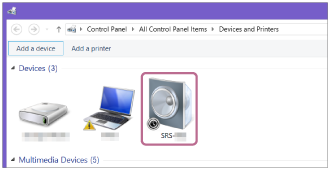
Hvor lang tid installasjonen tar, kommer an på datamaskinen. Hvis driverinstallasjonen tar for lang tid, vil høyttalerens funksjon for automatisk avslåing (Auto Standby) gjøre at den slår seg av automatisk. Slå på høyttaleren igjen hvis dette skjer.
-
-
Registrer høyttaleren til datamaskinen.
For Windows 10
Etter paring opprettes BLUETOOTH-forbindelsen automatisk, og [Connected music] vises på skjermen. Fortsett til trinn
 .
.For Windows 8.1
-
Høyreklikk på [SRS-XB32] i [Devices] og velg [Sound settings] fra menyen som vises.
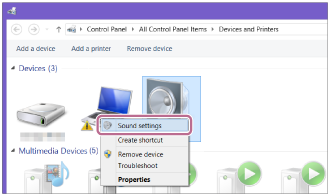
-
Bekreft [SRS-XB32 Stereo] på [Sound]-skjermen.
-
Hvis det er et avkrysningsmerke (grønt) på [SRS-XB32 Stereo], fortsetter du til trinn
 .
.
-
Hvis det ikke er et avkrysningsmerke (grønt) på [SRS-XB32 Stereo], fortsetter du til neste trinn (deltrinn 3).
-
Hvis [SRS-XB32 Stereo] ikke vises, høyreklikker du på vinduet [Sound]-skjermen og velger [Show Disabled Devices] fra menyen som vises. Deretter går du til neste trinn (deltrinn 3).
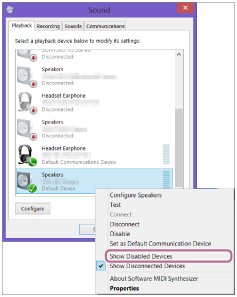
-
-
Høyreklikk på [SRS-XB32 Stereo], og velg [Connect] fra menyen som vises.
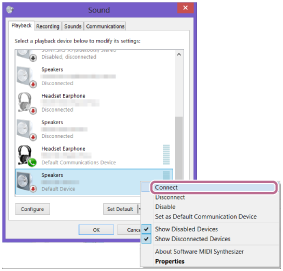
Når høyttaleren en tilkoblet, vises et avkrysningsmerke på [SRS-XB32 Stereo] på [Sound]-skjermen. Fortsett til trinn
 .
.
Hvis du ikke kan klikke på [Connect] for [SRS-XB32 Stereo], velger du [Disable] for [Default Device] som har et avkrysningsmerke (grønt).
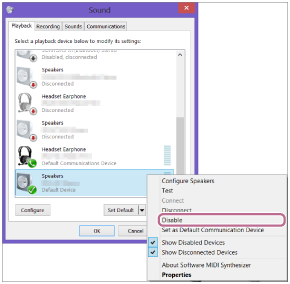
For Windows 7
-
Dobbeltklikk på [SRS-XB32] i [Devices].
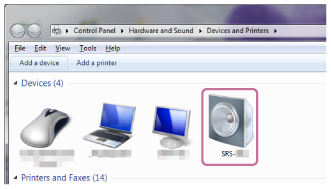
-
Klikk på [Listen to Music].
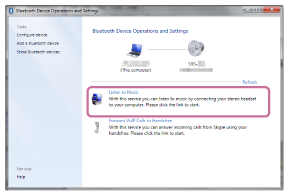
Når høyttaleren en tilkoblet, vises et avkrysningsmerke.
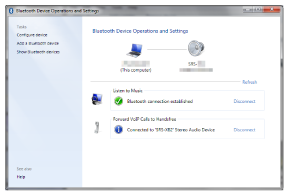
-
-
Kontroller at
 (BLUETOOTH)-indikatoren lyser i stedet for å blinke.
(BLUETOOTH)-indikatoren lyser i stedet for å blinke.Når høyttaleren er koblet til datamaskinen, vil
 (BLUETOOTH)-indikatoren lyse. Du kan spille av musikk osv. fra datamaskinen.
(BLUETOOTH)-indikatoren lyse. Du kan spille av musikk osv. fra datamaskinen.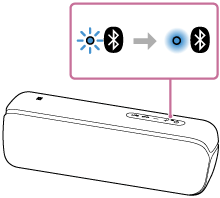
Hint
-
Prosedyren som er forklart over, er bare en veiledning. Du finner mer informasjon i brukerveiledningen som fulgte med datamaskinen.
-
Inntil 3 BLUETOOTH-enheter kan være koblet til høyttaleren samtidig. Når en av enhetene begynner å spille av mens det spilles av musikk på en annen enhet, endrer høyttaleren utgangen og begynner å spille av musikk fra den nye enheten (tilkobling til flere enheter).
Merknad
-
Høyttalerens paremodus slås av etter ca. 5 minutter, og
 (BLUETOOTH)-indikatoren blinker langsomt. Men dersom pareinformasjonen ikke er lagret i høyttaleren, slik som ved fabrikkinnstillinger, slås paremodusen ikke av. Dersom paremodusen slås av før prosessen er ferdig, gjentar du fra trinn
(BLUETOOTH)-indikatoren blinker langsomt. Men dersom pareinformasjonen ikke er lagret i høyttaleren, slik som ved fabrikkinnstillinger, slås paremodusen ikke av. Dersom paremodusen slås av før prosessen er ferdig, gjentar du fra trinn  .
. -
Så snart en BLUETOOTH-enhet er paret, trenger du ikke pare den igjen, med unntak av i følgende tilfeller:
-
Pareinformasjonen er blitt slettet etter reparasjon osv.
-
Høyttaleren er allerede paret med 8 enheter og du skal pare med en ny enhet.
Høyttaleren kan pares med inntil 8 enheter. Hvis en ny enhet blir paret etter at 8 enheter allerede er paret, skiftes enheten som ble paret først, ut med den nye.
-
Høyttalerens pareinformasjon er blitt slettet fra BLUETOOTH-enheten.
-
Høyttaleren blir initialisert.
All pareinformasjon vil slettes. Hvis du initialiser høyttaleren, er det ikke sikkert den kan koble til din iPhone / iPod touch eller datamaskin. I dette tilfellet sletter du høyttalerens pareinformasjon på din iPhone / iPod touch eller datamaskin, så utfører du pareprosedyren på nytt.
-
-
Høyttaleren kan pares med flere enheter, men kan bare spille musikk fra én paret enhet om gangen.
-
Høyttalerens passnøkkel er "0000". Hvis en annen passnøkkel enn "0000" er angitt på BLUETOOTH-enheten, kan den ikke pares med høyttaleren.
-
Når en lydkabel er koblet til høyttalerens AUDIO IN-kontakt mens høyttaleren og BLUETOOTH-enheten er tilkoblet via en BLUETOOTH-tilkobling, vil det ikke strømmes lyd fra BLUETOOTH-enheten gjennom høyttaleren (håndfri-funksjonen er tilgjengelig). For å høre på musikk fra BLUETOOTH-enheten må du koble lydkabelen fra høyttalerens AUDIO IN-kontakt.